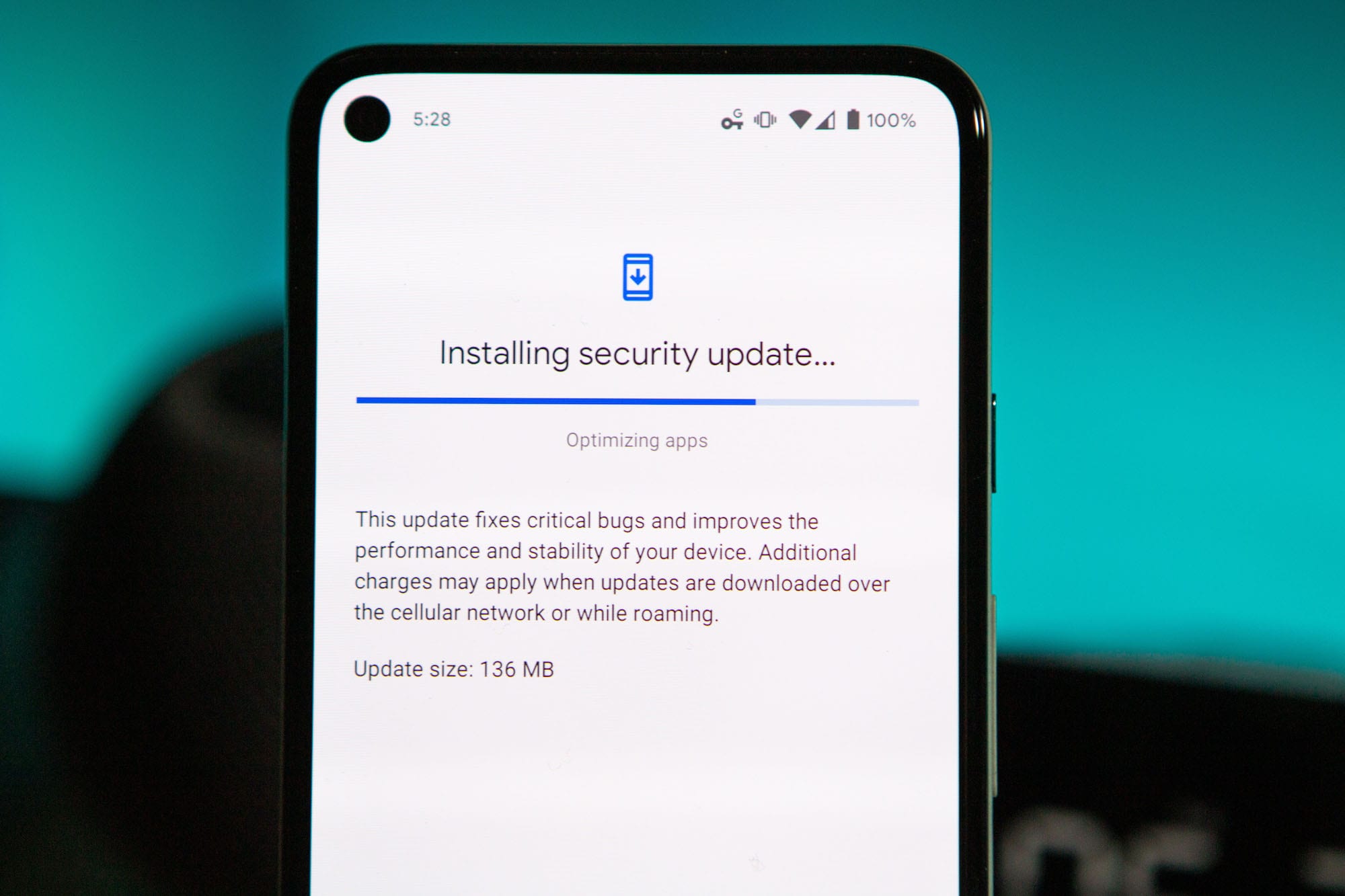Kaip išjungti mirksintį baltą tašką „Pixel 5“?

Jei „Pixel 5s“ artumo jutiklis nuolat mirksi baltai, išjunkite parinktį „Apversti ššš“ ir išjunkite „Home Assistant“ programą.
Įdomu, kas vyksta su tuo erzinančiu mirksinčiu baltu tašku „Google Pixel 5“ būsenos juostoje? Na, tu ne vienintelis. Daugeliui vartotojų kyla klausimas, koks yra to paslaptingo balto taško vaidmuo. Iš naujo paleidus telefoną, jis išnyksta nuo penkių iki dešimčiai minučių, bet po to kiekvieną kartą vėl grįžta. Panagrinėkime, kaip visam laikui atsikratyti balto taško.
Mirksintis baltas taškas jūsų „Google Pixel 5“ iš tikrųjų yra jūsų artumo jutiklis . Jutiklis mirksi baltai, kai programa bando jį pasiekti. Norime greitai priminti, kad jūsų įrenginys remiasi artumo jutikliu, kad patikrintų, ar ekranas yra prie ausies. Skambučio metu terminalas automatiškai išjungia ekraną, kad per klaidą nieko nepaliestumėte.
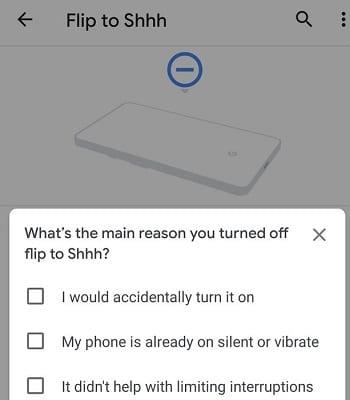
Eikite į Nustatymai , eikite į Sistema , pasirinkite Gestai ir bakstelėkite Flip to Shhh . Išjunkite parinktį ir patikrinkite, ar „Pixel 5“ ekrane išlieka mirksinčio taško problema. Tačiau atminkite, kad išjungus šią parinktį telefonas neįsijungia į režimą „Netrukdyti“, kai jis yra padėtas veidu žemyn.
Jei problema išlieka, išjunkite artumo jutiklį programoje „Home Assistant“. Tačiau atminkite, kad problema dažniausiai atsinaujina atidarius programą. „Home Assistant“ linkęs nuolat stebėti artumą, todėl galite visiškai uždaryti programą.
Kai kurios programos gali visą laiką išlaikyti aktyvų artumo jutiklį, o tai gali būti problema „Pixel 5“. Primename, kad ankstesniuose „Pixel“ modeliuose infraraudonųjų spindulių šviesos jutiklis buvo visiškai nematomas.
Pavyzdžiui, daugelis vartotojų skundėsi, kad „NotifyBuddy“ programa dažnai palaiko aktyvų artumo jutiklį. Greitas patarimas, kaip nustatyti, kuri iš jūsų programų naudoja artumo jutiklį, yra eikite į Nustatymai → Programos → Visos programos ir rankiniu būdu uždarykite vieną programą, kol mirksintis taškas užges.
Pasak vartotojų, mirksinčio balto taško problema dažnai kyla, kai kopijuojate duomenis iš senojo telefono į naująjį „Google Pixel 5“ įrenginį naudodami laidą. Atkurkite gamyklinius nustatymus ir nukopijuokite duomenis naudodami atsarginę „Wi-Fi“ kopiją.
Jei „Pixel 5“ artumo jutiklis nuolat mirksi baltai, išjunkite parinktį „Apversti ššš“. Jei problema išlieka, taip pat išjunkite programą „Home Assistant“. Patikrinkite, ar kitos programos nuolat palaiko artumo jutiklį, ir išjunkite jas. Be to, galite iš naujo nustatyti telefoną ir perkelti duomenis nenaudodami laido. Kuris iš šių sprendimų padėjo jums? Praneškite mums toliau pateiktuose komentaruose.
Jei „Pixel 5s“ artumo jutiklis nuolat mirksi baltai, išjunkite parinktį „Apversti ššš“ ir išjunkite „Home Assistant“ programą.
2021 m. oficialiai vyksta ir „Google“ sugaišta mažai laiko, kad „Pixel“ savininkams pristatytų pirmąjį metų saugos naujinį. Bendrovė išleido
Viena iš geriausių priežasčių naudoti kažką panašaus į „Android“ per „iOS“ yra tinkinimo parinktys. Nuo pasirinktinių valdiklių pridėjimo ir keičiamo dydžio valdiklių iki keitimo
2020-ieji buvo tikrai keisti metai daugumai išmaniųjų telefonų gamintojų, tačiau tai dar labiau būdinga „Google“. Planuojama, kad bendrovė „Pixel 4a“ pristatys š
Įvedę root teises į „Android“ telefoną, gausite visišką prieigą prie sistemos ir galėsite paleisti daugybę programų, kurioms reikalinga root teisė.
„Android“ telefono mygtukai skirti ne tik garsumui reguliuoti ar ekranui pažadinti. Atlikus kelis paprastus pakeitimus, jie gali tapti sparčiaisiais klavišais, skirtais greitai nufotografuoti, praleisti dainas, paleisti programas ar net įjungti avarines funkcijas.
Jei palikote nešiojamąjį kompiuterį darbe ir turite skubiai išsiųsti ataskaitą viršininkui, ką daryti? Naudokite išmanųjį telefoną. Dar sudėtingiau – paverskite telefoną kompiuteriu, kad galėtumėte lengviau atlikti kelias užduotis vienu metu.
„Android 16“ turi užrakinimo ekrano valdiklius, kad galėtumėte keisti užrakinimo ekraną pagal savo skonį, todėl užrakinimo ekranas yra daug naudingesnis.
„Android“ vaizdo vaizde režimas padės sumažinti vaizdo įrašą ir žiūrėti jį vaizdo vaizde režimu, žiūrint vaizdo įrašą kitoje sąsajoje, kad galėtumėte atlikti kitus veiksmus.
Vaizdo įrašų redagavimas „Android“ sistemoje taps lengvas dėka geriausių vaizdo įrašų redagavimo programų ir programinės įrangos, kurią išvardijome šiame straipsnyje. Įsitikinkite, kad turėsite gražių, magiškų ir stilingų nuotraukų, kuriomis galėsite dalytis su draugais „Facebook“ ar „Instagram“.
„Android Debug Bridge“ (ADB) yra galinga ir universali priemonė, leidžianti atlikti daugybę veiksmų, pavyzdžiui, rasti žurnalus, įdiegti ir pašalinti programas, perkelti failus, gauti šaknines ir „flash“ ROM kopijas, kurti įrenginių atsargines kopijas.
Su automatiškai spustelėjamomis programėlėmis. Jums nereikės daug ką daryti žaidžiant žaidimus, naudojantis programėlėmis ar atliekant įrenginyje esančias užduotis.
Nors stebuklingo sprendimo nėra, nedideli įrenginio įkrovimo, naudojimo ir laikymo būdo pakeitimai gali turėti didelės įtakos akumuliatoriaus nusidėvėjimo sulėtinimui.
Šiuo metu daugelio žmonių mėgstamas telefonas yra „OnePlus 13“, nes be puikios aparatinės įrangos, jis taip pat turi jau dešimtmečius egzistuojančią funkciją: infraraudonųjų spindulių jutiklį („IR Blaster“).